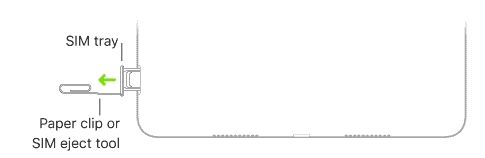Как узнать, есть ли в iPad сотовая связь (обновлено в 2024 г.)

Apple iPad выпускаются в двух вариантах: Wi-Fi и Wi-Fi + Cellular. Возможности сотовой связи позволяют людям использовать свой iPad везде, где есть покрытие сети. Хотя эти два iPad очень разные, многим пользователям сложно их отличить друг от друга.
Чтобы проверить, поддерживает ли iPad сотовую связь, перейдите в «Настройки» и посмотрите, есть ли опция «Сотовые данные» в разделе «Bluetooth».
Мы составили подробное руководство, позволяющее определить, есть ли у iPad возможности сотовой связи. Мы также объясним процесс установки SIM-карты и включения/устранения неполадок сотовой связи на вашем устройстве.
Как определить, есть ли в iPad сотовая связь
Если вам интересно, как узнать, поддерживает ли ваш iPad функцию сотовой связи, наши 4 простых и простых метода помогут вам быстро в этом разобраться.
Способ №1: проверка настроек
Чтобы проверить, поддерживает ли ваш iPad сотовую связь, перейдите в «Настройки» и посмотрите, присутствует ли опция «Сотовые данные» в разделе «Bluetooth». Если да, ваше устройство поддерживает сотовую связь.
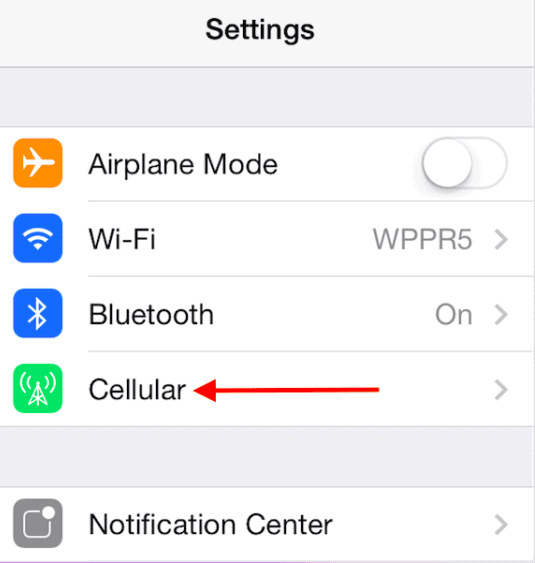
Метод № 2: Ищем черную или белую полосу
Быстрый способ проверить, есть ли у вашего iPad сотовая связь, — перевернуть его и найти черную или белую полосу на задней панели устройства. Только сотовые iPad имеют полоску для усиков вверху.

Способ №3: проверка наличия слота для SIM-карты
Еще один быстрый и простой способ определить, является ли iPad сотовым, — это проверить, есть ли слот для SIM-карты в правом нижнем углу вашего устройства.

Метод № 4: поиск значка сигнала сотовой связи
Вы также можете поискать значок сигнала сотовой связи, чтобы проверить, есть ли на iPad функция сотовой связи. Значок появится в правом верхнем углу строки состояния, если ваше устройство поддерживает сотовую связь.
Как установить SIM-карту на iPad
Вы можете установить SIM-карту в iPad с поддержкой сотовой связи, выполнив следующие действия.
- Вставьте инструмент для извлечения SIM-карты в отверстие рядом с лотком для SIM-карты.

- Нажмите на инструмент внутрь, чтобы выдвинуть лоток.
- Выньте лоток и поместите SIM-карту в лоток.
- Вставьте лоток для SIM-карты обратно в iPad.
Скошенные углы лотка для SIM-карты помогут вам определить правильную ориентацию SIM-карты.
Как включить сотовые данные на iPad
Вы можете включить сотовые данные на своем iPad следующим образом.
- Открыть настройки.
- Нажмите «Сотовые данные».
- Включите «Сотовые данные».
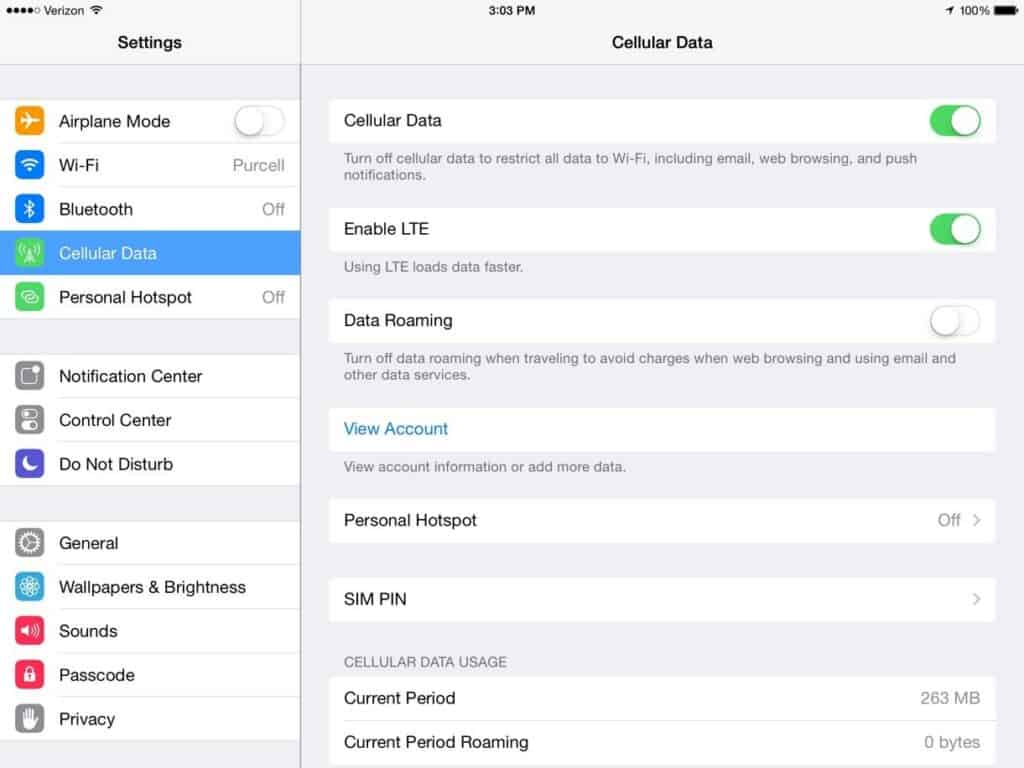
Включив «Сотовые данные», вы сможете использовать свой iPad в дороге.
Как исправить сотовые данные, не работающие на iPad
Если вы пытаетесь использовать свой iPad для передачи данных по сотовой сети, но он не работает, наши 4 пошаговых метода помогут вам решить эту проблему.
Способ №1: перезагрузка iPad
Самое простое решение этой проблемы — перезагрузить iPad, выполнив действия, указанные ниже.
- Открыть настройки.
- Нажмите «Общие».
- Нажмите «Выключить».
- Сдвиньте значок выключения на экране, чтобы выключить iPad.
- Нажмите и удерживайте кнопку питания в течение 10 секунд, чтобы включить iPad.
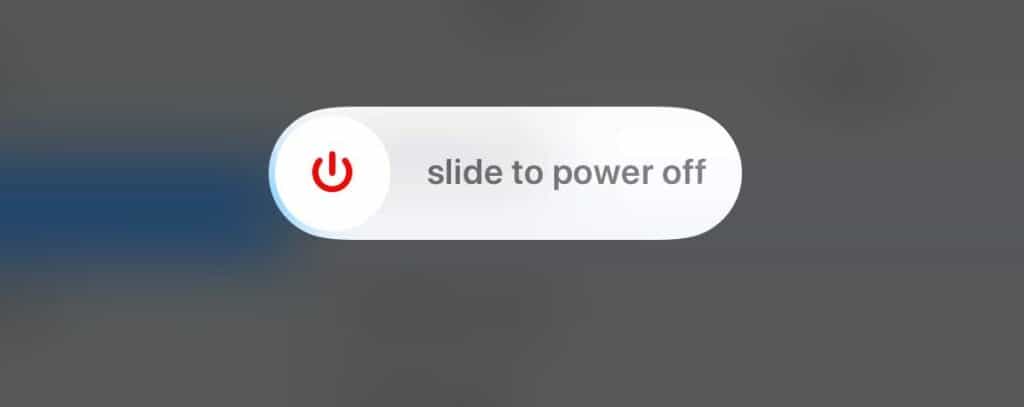
Способ №2: переустановка SIM-карты
Повторная установка SIM-карты в iPad может решить проблему.
- Выключите iPad, выполнив действия, упомянутые выше.
- Извлеките лоток для SIM-карты из iPad.
- Извлеките SIM-карту и снова поместите ее в лоток.
- Вставьте лоток обратно в слот для SIM-карты.
- Нажмите и удерживайте кнопку питания в течение 10 секунд, чтобы включить iPad.
Способ №3: активация роуминга данных
Вы также можете попробовать включить функцию роуминга данных и перезагрузить iPad, чтобы ваши сотовые данные снова заработали.
- Открыть настройки.
- Нажмите «Сотовые данные».
- Нажмите «Параметры сотовой связи».
- Включите «Роуминг данных».
- Перезагрузите iPad, выполнив действия, указанные в методе 1.
Способ №4: сброс настроек сети
Если проблема не устранена, вы можете сбросить настройки сети, выполнив следующие действия.
- Открыть настройки.
- Нажмите «Общие».
- Нажмите «Перенос или сброс iPad».
- Во всплывающем меню выберите «Сбросить настройки сети».
- Введите свой пароль.
После ввода пароля ваш iPad перезагрузится. Повторно подключитесь к сети, и ваши сотовые данные теперь будут работать нормально.
Краткое содержание
В этой статье о том, как узнать, есть ли на вашем iPad сотовая связь, мы рассказали о 4 различных способах проверить ваше устройство на наличие этой функции. Мы также обсудили, как установить SIM-карту на iPad, включить сотовые данные и исправить ее, если она не работает.
Часто задаваемые вопросы
iPad с поддержкой сотовой связи дороже, чем iPad без нее. Вам придется доплатить 130 долларов за iPad Air и 200 долларов за iPad Pro, если вы решите купить модель с поддержкой сотовой связи.